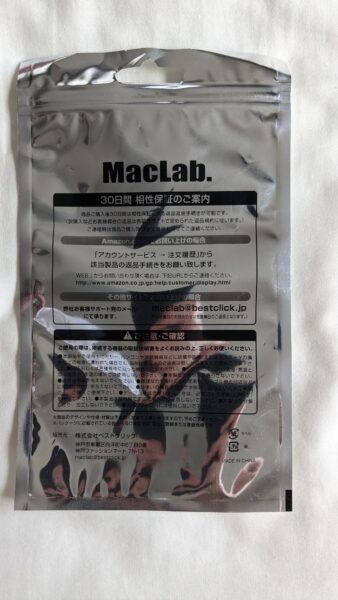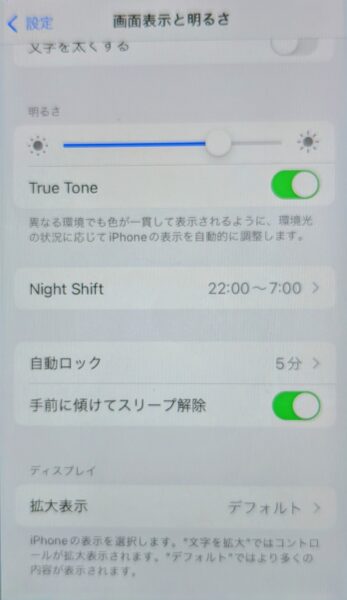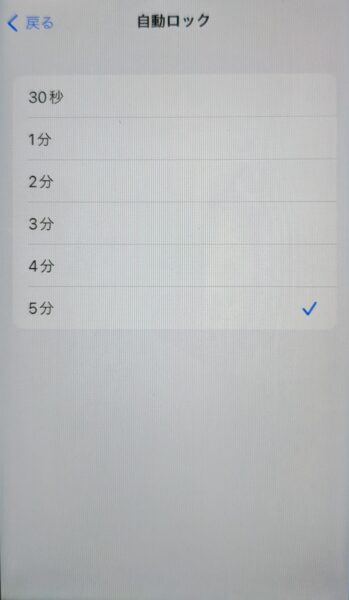テレワークが一般的となった昨今ですが、特に大企業を中心に、在宅勤務用に支給されているPCはセキュリティが厳しかったりします。
5~10分操作しないだけですぐに画面ロックされてしまい、毎回パスワードを入力して解除するハメに。
またTeamsのステータスも「離席中」になってしまいます。
そこで、離席時も自動でマウス操作をすることでPCのスリープを防ぐガジェット「マウスジグラー」をご紹介します。
記事を書いた人
元営業という経歴を活かしながら、金融・製造・流通業のお客様を中心にAI活用コンサルや定着支援・人材育成の支援をしたり、講演や執筆活動など幅広く活動しています。
ヤエリ(@yaesuri_man)
実はIT営業としてのキャリアも長いです。
お金をかければ良いものが手に入るのは当たり前。お金と品質に厳しいお客様に揉まれてきた経験をもとに、コスパの良いガジェットやサービスをご紹介します。
この記事の結論
- おすすめは、スイッチON/OFF操作の不要な「Rii USBマウスジグラー」
- 会社バレの可能性を少しでも減らしたい人は「VAYDEER デュアルターンテーブル マウスジグラー」
注意
当記事は在宅勤務における不正を推奨するものではありません。トイレに行く際など、ちょっとした離席時のPC画面ロックを防ぐ便利ツールとお考えください。
当然ですが情報システム部門から咎められたり、業務上何らかの不利益が生じたとしても当方は責任は負えませんのでご注意ください。
タップできるもくじ
マウスを自動で動かす「マウスジグラー」とは
会社貸与のノートPCでテレワークする際に頭を悩まされるのが、PCのセキュリティ設定。
5~10分間操作しないと画面ロックされてしまうことがほとんどです。
毎回パスワードを入力しなければならないうえ、画面ロックまでの時間はユーザー側では変更できません。
ただ、カフェやコアワーキングスペースのような公共の場とは違い、自宅で執務する時はここまでの高セキュリティ設定は不要なはず。
どんなに離席しようとも、PCを盗難されることは無いからです。
そこで今回ご紹介するのが「マウスジグラー」。
常にマウス操作を自動的に行うことで、PCの画面ロックを防ぐガジェットです。
マウスジグラーは大きく3タイプに分かれる
ひとえに「マウスジグラー」といっても、その形状は大きく3タイプに分かれます。
- USBレシーバー型
- 独立型
- ターンテーブル型
比較表にまとめると以下の通り。
| 設置スペース | 音 | PC接続 | バレにくさ | |
|---|---|---|---|---|
| USBレシーバー型 | 〇 | 〇 | 必要 | × |
| 独立型 | △ | 〇 | 必要 | × |
| ターンテーブル型 | × | △ | 不要 | △ |
USBレシーバー型と独立型は、PCに接続し、それ自体がマウス操作をしてくれるタイプ。
標準ドライバーで動きますので、お使いのPCのUSBポートが使えるなら(セキュリティ設定上、USBの使用NGとなっていなければ)使用できます。
ターンテーブル型は、今お使いのマウスを乗せて動かすことで、自動操作をするタイプ。
こちらは電源さえ取れればPCへの接続は不要です。
USBレシーバー型
マウスのUSBレシーバーのように、PC本体の端子に接続して使うタイプです。
その特徴はなんといっても、場所を取らずお手軽な点。
自宅の狭いデスク上で作業する際にはありがたい存在です。
独立型
PC本体の端子に接続し、ボタンをONすることでマウスカーソル移動やクリックなどの操作を自動で行ってくれるタイプです。
手元でON/OFF操作ができるので簡単ではあるものの、少々場所を取るのが難点。
ターンテーブル型
普段使っているマウスを乗せ、ターンテーブルで動かすことで物理的に操作をしてしまおうというもの。
マウスを乗せ、電源ONするという二段階の手間はあるものの、カーソル軌道がランダムになりますので、会社バレの可能性を低減できるといえます。
ひとつだけ注意点を挙げると、普段使用しているマウスの大きさや形状との相性を考慮しないといけない点。
Logiの高級マウスやトラックボールタイプなどの大型マウスはサイズが合わない場合があります。
できるだけ小さいマウスを使用するのが良いでしょう。
マウスを自動で動かす~PCのスリープ状態を防止するマウスジグラー13選
現在市場に出回っているUSBマウスジグラー13個をご紹介します。
まずはUSBレシーバー型から。
USBレシーバー型 比較表
| 名称 | ①Rii USB マウスジグラー | ②VAYDEER スーパーミニ マウスジグラー | ③Meatanty USB マウスジグラー | ④Cooidea Mini USB マウスジグラー | ⑤SEENDA マウスジグラー |
|---|---|---|---|---|---|
| メーカー | Rii | VAYDEER | Meatanty | cooidea | SEENDA |
| 接続方法 | USB-A | USB-A | USB-A | USB-A | USB-A |
| 特徴 | USBに挿すだけで数秒に 一度1ビットずつマウス カーソルが動く。 もっともおすすめ。 | USBの物理ボタンを ONにした時だけ マウスカーソルが動く。 | USBの物理ボタンを ONにした時だけ マウスカーソルが動く。 モード変更ボタンもあり。 | USBのタッチセンサー 部分に触れるとマウス カーソルが動く。 3秒長押しでモード変更。 | USBのタッチセンサー 部分に触れるとマウス カーソルが動く。 3秒長押しでモード変更。 |
もっともおすすめ ①Rii USBマウスジグラー
もっともおすすめなのが、冒頭でもご紹介した「Rii USBマウスジグラー」。
後ほど詳しくレビューします。
物理ボタンタイプ ②VAYDEERスーパーミニマウスジグラー/③Meatanty USBマウスジグラー
USBレシーバータイプの中で、物理ボタンが付いているのがこの2つ。
「②VAYDEERスーパーミニマウスジグラー」はシンプルにボタン一つ。
「③Meatanty USBマウスジグラー」はON/OFFのボタンに加え、モードチェンジ用のボタンも独立して付属しています。
タッチセンサータイプ ④Cooidea Mini USBマウスジグラー/⑤SEENDA マウスジグラー
前述の2つとほぼ同様ですが、こちらの2つは物理ボタンではなくタッチセンサーになっています。
このあたりは好みで選択いただければ大丈夫。
個人的には安価な中華製のタッチセンサーはすぐ効かなくなるイメージがあり、あまりおすすめはできません。
独立型 比較表
次に独立型の比較表です。
本体を自由に移動できスイッチON/OFFが押しやすいというメリットがあります。
| 名称 | ①VAYDEER マウスジグラー | ②Cloudeck マウスジグラー | ③Cooidea マウスジグラー | ④Meatanty 3 in 1 マウスジグラー |
|---|---|---|---|---|
| メーカー | VAYDEER | Cloudeck | Cooidea | Meatanty |
| 接続方法 | USB-A | USB-A | USB-A (USB-Cアダプタ付属) | USB-A (USB-Cアダプタ付属) |
| 特徴 | スイッチオンでマウス カーソルが移動。 もっともシンプルな タイプ。 | クリック数でカーソル移動/ クリック連打を変更可能。 自動で連打したい時も使える。 | スイッチオンでマウス カーソル移動。 長押しでモードを切り 替えられるが、それほ ど意味はない。 | スイッチONすると マウスカーソルが移動。 2時間/4時間/8時間/ 無制限のタイマーを セット可能。 |
マウスカーソル移動・クリック、タイマー機能付属機種もあります。
ですが、画面ロックを回避するだけの目的であれば、あえてこちらを選ぶ理由はないでしょう。
価格は大きくは変わりませんので、お使いのPCに応じてUSB-Cアダプタの有無で選びましょう。
もっともおすすめ ①VAYDEER マウスジグラー
私のおすすめは、最もシンプルな「①VAYDEER マウスジグラー」。
PCのスリープロックをさせないことが目的なので、カーソル移動/クリックのモード変更やタイマーは不要だからです。
ボタン一つでシンプルにON/OFFできるお手軽さがお気に入り。
その他の独立型マウスジグラー
あとの3つは、カーソル移動&クリック切替や、タイマー機能が付属したものです。
ターンテーブル型 比較表
現在ご利用中のマウスを乗せて使用する「ターンテーブル型」の比較です。
物理的にマウスを動かすため、軌道が完全にランダムになることから、会社バレの可能性を低減できるタイプといえるでしょう。
少々場所を取るうえ、普段利用しているマウスを乗せたうえで電源ONするという二段階の煩わしさはあるものの、効果は確実です。
| 名称 | ①VAYDEER デュアルターンテーブル マウスジグラー | ②VAYDEER マウスジグラー | ③Meatanty マウスジグラー | ④CHOKMAX マウスムーバー |
|---|---|---|---|---|
| メーカー | VAYDEER | VAYDEER | Meatanty | CHOKMAX |
| 接続方法 | USB-C(給電用) | USB-A(給電用) | USB-Aと USB-C(給電用) | USB-A(給電用) USB-Cアダプタ付属 |
| 特徴 | ターンテーブルが最も広い 一番おすすめ | マウスを選ばず使える | ターンテーブルが広い | ターンテーブルの柄が微妙 |
もっともおすすめ ①VAYDEER デュアルターンテーブル マウスジグラー/②VAYDEER マウスジグラー
今回のマウスジグラー調査で最もガジェットを出している「VAYDEER」というブランドの2機種です。
私がおすすめするのは、ターンテーブルが2つある「①VAYDEER デュアルターンテーブル マウスジグラー」。
確実に回転させてくれるので助かります。
ただしこちらは大型マウスには対応していません。
Logiの高級マウスなどを使っている人は、こちらのシングルターンテーブルタイプを選びましょう。
その他のターンテーブル型マウスジグラー
ターンテーブルの範囲が比較的広く、そのまま置いてスイッチONすればよいタイプ。
ただし、大きなマウスには対応していないのでご注意ください。
一方、こちらは大きなマウスでも使えるタイプ。
少しだけ気になる点を挙げると、ターンテーブルの回転に高級感がないことと、柄が微妙な点。
好みが分かれるデザインですよね。
そこだけ許容できれば、比較的安価ですし、おすすめです。
【実際に購入】Rii USBマウスジグラー 使用感レビュー
私が使用している「Rii USBマウスジグラー」をレビューします。
ココがおすすめ
- 操作不要。とにかくラク!
注意点
- 自宅外でPCを使用する際は注意
中華製のため、多少デザインが違うものが届いたりするものの、効果は変わりません。
このように簡易包装で届きます。
USB-A端子が余っておらずUSB-Cしかないという方はこちらのアダプターも同時購入するとよいでしょう。
通常のストレート型アダプターでは、PCの真横に飛び出て不格好になってしまいます。
PCにフィットするL字型です。
30日間の相性保証がありますので、もし使えなかったとしても安心です。
メリット:操作不要。とにかくラク!
この製品の最大のメリットは、何といってもラクなところ。
一度USB端子に挿してしまえば、あとは数秒に1度のタイミングで1ドットずつ、マウスカーソルを自動移動してくれます。
※動画は動きが分かりやすいように拡大しています(実際はほぼ気づかないレベルです)。まばたきしてると気づかないのでご注意!
本当に少し動くだけなので、通常のPC作業であれば全く影響しません。
注意点:外出する時は注意
唯一の注意が必要なのは、あまりにも自然すぎて使用していることを忘れてしまいがちな点。
出先のカフェなどで仕事をするときは、当然ながらスクリーンロックがかかりませんのでご注意を!
スマホの画面ロック防止にも効果あり
マウスジグラーは、PCだけでなくスマホの画面ロック防止にも効果があります。
情報システム部がしっかりしている大手企業の場合、スマホの自動ロック時間が最大5分に固定されていたりします。
ですが、これらはPCと同様にマウスジグラーを接続することでロックを防ぐことができます。
スマホがAndroidや最新のiPhone(Type-C)の場合は前述の変換アダプターを使えばOK。
旧型iPhone(Lightning)の場合は、こちらのUSB変換アダプターを使えばOKです。
このタイプなら、マウスジグラーを使いながらLightningで充電することができます。
マウスジグラーが会社にバレる危険性は?

やはり気になるのは、こういったガジェットを使って会社側から怒られないか?という点。
結論からいうと、
- バレる危険性はゼロではない
- ただし、通常はよほどのことがない限り会社側が自発的に調べることはない
です。
ある程度システム部門がしっかりした会社であれば、社員のPCのログを取っています。
しっかりとログを調べれば、キーボードやマウスの操作くらいは難なく把握できるわけです。
ただし膨大なログの中から特定の個人を調べるのは、通常は余程のことがあった時。
つまりバレる可能性はほぼゼロではあるものの、調べようと思えば調べられるわけですから、自己責任で、ということです。
個人的には、自宅内での利用に限れば、たとえ会社にバレたとしても大きな問題にはならないと思っています。
仮に使用がバレたとしても、笑って済ませてもらえるくらいの社内的地位を目指したいですね。
PCのスリープを防止するUSBマウスジグラー13選 まとめ
冒頭でもお伝えした通り、当記事の結論は以下です。
この記事の結論
- おすすめは、スイッチON/OFF操作の不要な「Rii USBマウスジグラー」
- 会社バレの可能性を少しでも減らしたい人は「VAYDEER デュアルターンテーブル マウスジグラー」
参考になれば幸いです。